Као ИТ стручњак, могу вам рећи да је порука о грешци |_+_| је уобичајено.
коју верзију Виндовс 10 имам
Ова грешка се обично јавља када је ИП адреса рачунара промењена, али рачунар није поново покренут.
Да бисте исправили ову грешку, једноставно поново покрените рачунар. Ово ће омогућити рачунару да ажурира своју ИП адресу и требало би да дозволи |_+_| да ради како треба.
Ако и даље видите ову грешку, можда постоји проблем са мрежним адаптером. Покушајте да ресетујете адаптер или се обратите свом ИТ одељењу за даљу помоћ.
Не можете да ажурирате ИП адресу? Добити грешку Не може се извршити ниједна операција, медији су онемогућени када трчиш ипцонфиг /упдате ? Ако се суочавате са овом грешком на свом Виндовс систему, прочитајте овај чланак да бисте пронашли решења.

Како функционишу команде ИПЦОНФИГ /РЕЛЕАСЕ и ИПЦОНФИГ /РЕНЕВ?
Команде ИПЦОНФИГ /РЕЛЕАСЕ и ИПЦОНФИГ /РЕНЕВ могу помоћи у решавању већине проблема са ИП адресама.
- ИПЦОНФИГ/РЕЛЕАСЕ обавештава сервер да желите да уклоните тренутну изнајмљену ИП адресу.
- ИПЦОНФИГ/УПДАТЕ Команда је захтев серверу за нову ИП адресу.
ИПцонфиг /ренев не ради? Не можете да ажурирате ИП адресу?
Различити фактори, укључујући проблеме са бежичном везом, мрежним адаптером, препознавањем ИП адресе, итд., могу узроковати грешку. Пробајте следећа решења у низу да бисте решили проблем:
- Изолујте кућиште бежичне везе
- Ресетујте подешавања рутера
- Искључите и поново укључите модем-рутер-рачунар.
- Покрените алатку за решавање проблема са мрежним адаптером.
- Ресетујте Винсоцк директоријум
- Покрените ресетовање мреже
- Опште решавање проблема са бежичним и интернетом
Не може се извршити ниједна операција, медији су онемогућени
1] Изолујте кућиште бежичне везе
Ако физичка бежична веза између рутера и рачунара представља проблем, ниједно решење на нивоу система неће функционисати. Стога, пре него што наставите са било којим другим кораком за решавање проблема, поправите део бежичне везе.
Уклоните све сметње између рутера и рачунара, као нпр боце за воду, други бежични уређаји , итд. Такође, ако имате дебеле зидове у свом дому, поставите рутер у исту просторију у којој је и рачунар или користите бежични екстендер.
Ако ови кораци не помогну, покушајте да повежете систем са рутером помоћу мрежни кабл да бисте изоловали узрок бежичном везом.
2] Ресетујте подешавања рутера
Ако имате проблем када је више рачунара повезано на исти рутер, проблем може бити у самом рутеру. У овом случају можете поново покренути рутер. Већина рутера има две опције ресетовања. Једно је меко ресетовање преко ГУИ, а друго је хард ресетовање преко физичког уређаја. Обратите се произвођачу рутера за процедуру меког ресетовања. Можете извршити хард ресет на рутеру на следећи начин.
- Донесите иглу довољно оштру да уђе у малу рупу.
- Проверавати ресетовати рупа иза рутера.
- Уметните иглу у отвор за ресетовање и пробушите га 5-10 секунди. Када приметите да сва светла на рутеру трепере, знаћете да је било ресетовати .
Сада покушајте да повежете рутер са својим системом користећи подразумевана подешавања. ССИД и Лозинка .
3] Искључите и поново укључите свој модем-рутер-рачунар.
Ако на свом систему наиђете на АПИПА ИП адресу, уследиће други проблеми у вези са ИП-ом. Ово ће се догодити чак и ако се ваш рутер добро повезује са другим уређајима. У том случају можете искључити и поново укључити комбинацију модем-рутер-рачунар. Процедура је следећа.
- ИСКЉУЧИ модем, рутер и рачунар .
- Укључити модем само сачекајте да сви индикатори буду стабилни.
- Сада укључите рутер само сачекајте да сви индикатори буду стабилни.
- Коначно укључите рачунар и проверите да ли је проблем решен.
4] Покрените алатку за решавање проблема са мрежним адаптером.
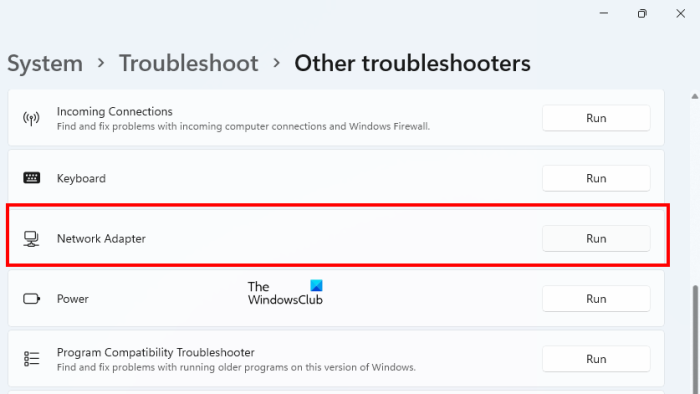
Алат за решавање проблема са мрежним адаптером је одличан алат који проверава проблеме са мрежном везом између вашег рачунара и повезаних мрежних уређаја. Затим решава те проблеме ако је могуће. Процедура за покретање програма за решавање проблема са мрежним адаптером је следећа.
- Кликните десним тастером миша на дугме Старт и изаберите Подешавања из менија.
- ИН Подешавања прозор, идите на Систем > Решавање проблема > Други алат за решавање проблема .
- Притисните трчање одговарајући Алат за решавање проблема са мрежним адаптером .
- Након што алатка за решавање проблема заврши свој рад, можете поново покренути систем.
5] Ресетујте Винсоцк директоријум
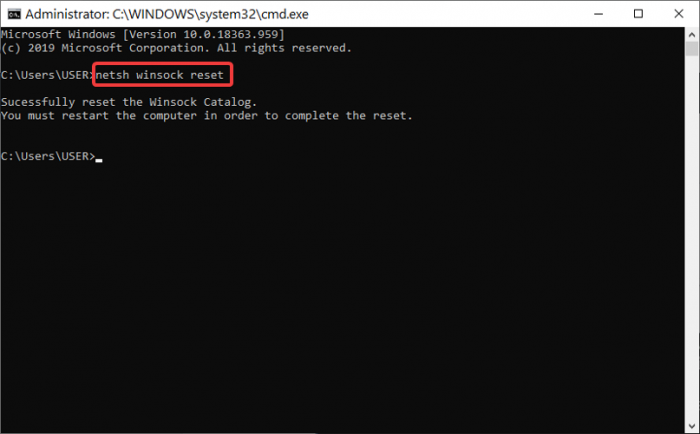
Винсоцк АПИ контролише интеракцију између Интернета и апликације. Ако је оштећен, онда можете ресетовати Винсоцк са следећим.
Претрага Командна линија ИН Виндовс трака за претрагу .
Притисните Покрени као администратор на десном панелу за отварање Узвишени командни редак прозор.
ИН Узвишени командни редак прозору, копирајте и налепите следеће команде и кликните улази после сваке команде.
14А4К52Д9Ф2Д243АК98БФД6СЕ2349ЕЕ5533ААА96Поново покрените систем након извршавања команди и проверите да ли то решава проблем у дискусији.
6] Покрените ресетовање мреже
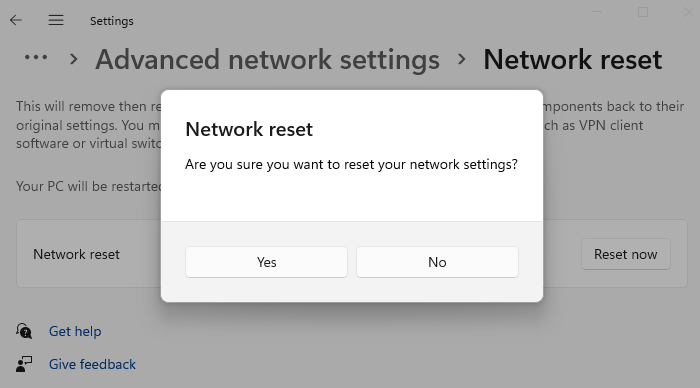
Покрените ресетовање мреже и видите да ли ради за вас
7] Опште решавање проблема са бежичним и интернетом
Ако горе поменута решења не функционишу, можете испробати универзални алат за решавање проблема за бежичне везе и интернет конекцију.
Кораци као онемогућите ИПв6 и мрежно ресетовање може бити од велике помоћи у решавању проблема у дискусији.
Како очистити ДНС кеш на Виндовс рачунару?
испирање ДНС кеш на Виндовс рачунару помаже да се реши проблем оштећеног ДНС цацхе. корумпиран ДНС кеш меморија вас спречава да приступите многим веб локацијама. Да бисте обрисали ДНС кеш на вашем систему, покрените команду ИПЦОНФИГ /ФЛУСХДНС ИН Узвишени командни редак прозор.















